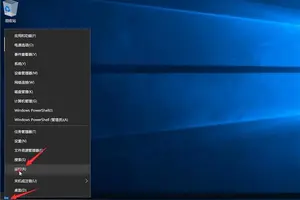1.win10共享文件夹怎么设置
方法1
1、在文件资源管理器中选择自己一个想共享的文件夹,文件夹上点击鼠标右键->;共享->;特定用户;
2、从下拉列表中选择文件夹要共享给哪些人(那些人有权限查看这个共享文件夹);
3、共享之后,然后通过给出的地址访问共享文件夹,\\机器名\共享文件夹。
方法2
1.选择一个想共享的文件夹,点击右键,从菜单中点击"属性";
2.在共享选项卡中点击“共享”图标。
关闭/停止共享
1.在共享过的文件夹点击右键,然后选择共享->;停止共享。

2.win10系统局域网共享怎么设置
工具:win10
方法/步骤:
1、在win10系统中打开这台电脑,打开所需要共享的文件夹,右键“共享– 特定用户…”。
2、在共享文件窗口,将其添加到已存在的用户中。
3、点击“共享(H)”进入下一步操作,这里可以查看到已经共享的文件夹,点击“完成(D)”完成操作。
3.电脑win10系统怎么设置共享
双击Win10系统桌面上的这台电脑,找到要共享的文件夹,如下图所示。
右键要共享的文件夹,将鼠标移动到“共享“上,点击特定用户。如下图所示。
点击后,弹出文件共享窗口,点击下面的向下箭头,可以打开下拉共享用列表,如下图所示。
选择要共享的用户,点击添加,如下图所示。
点击后,共享的用户就可以在底下的方框里看到,如下图所示。
点击底下方框的权限级别向下箭头,可以设置权限。如下图所示。
都设置好后,点击共享。如下图所示。
点击后,系统设置共享文件夹,要等待几分钟,如下图所示。
系统提示共享文件夹设置成功,点击完成。如下图所示。
4.win10系统电脑共享怎么设置
工具:win10系统电脑一台
步骤:
1、打开win10系统电脑,右键WIN10桌面上的此电脑图标,在弹出的菜单中选择“管理”。然后在计算机管理界面依次双击“本地用户和组”-“用户”,在界面右侧找到“GUEST”帐户,继续右键点击GUEST,然后在弹出菜单里选择“属性”,在属性窗口把“帐户已禁用”的勾去掉,然后“确定”,如图所示。
2、打开控制面板,找到“网络和共享中心”图标,点击进入。继续点击“更改高级共享设置”,在“文件和打印共享”处选择“启用”,在“密码保护的共享”处选择“关闭”,最后点“确认修改”,即可完成,如图所示。
5.win10怎么设置wifi共享
1、打开网络和共享中心 手机右击电脑右下角的【网络设置图标】,然后会弹出一个上拉菜单,点击【打开网络和共享中心】,如下图所示。
2、更改适配器设置 会弹出一个窗口,点击左侧的【更改适配器设置】项,如下图所示。 3、无线网卡连接 然后在窗口一下【无线网卡连接】是否被禁用,如果被禁用了的话,则右击【无线网卡连接】,然后再点击【启动】即可,如下图所示。
4、属性 如果还是连接不上的话,则右击【无线网卡连接】,然后会弹出一个下拉菜单,点击【属性】,如下图所示。 5、TCP协议4协议 会弹出一个【无线网络连接属性】窗口,双击【TCP协议4协议】,如下图所示。
6、自动获取 然后会弹出一个【Internet协议版本(TCP/IPv4)属性,选择【自动获取IP地址】和【自动获取DNS服务器地址】即可,如下图所示。
6.win10怎么设置共享打印机共享
win10怎么设置共享打印机共享,具体步骤介绍如下:
1、在win10系统下打开控制面板,在所有控制面板项中选择设备和打印机进入下一步。
2、接着在打印机选项中选中需要共享的win10打印机,鼠标右键选择打印机属性进入下一步。
3、在弹出的打印机选择窗口中选择共享选项,在选项节目面中勾选“共享这台打印机”,点击确认即可。
4、这样win10打印机共享设置就完成了,我们就可以在电脑网络中看到共享的所有电脑和共享打印机了。
部分打印机使用USB口没有网络接口的,可以设置共享打印机(Win10设置打印机共享的详细步骤)实现多用户使用的目的。现在的打印一般都有网络接口,使用网络打印比较方便。
转载请注明出处windows之家 » win10共亨设置工具
 windows之家
windows之家